
M3 MacBook Airは発熱する?発熱問題の真意は。
M3 チップのMacBook Airでは同じくM3チップのMacBook Proに比べて25%も性能が低下してしまう!という驚きのテスト結果が出回っています。今回はこの結果がどれほどの影響があるのかを考えていきます。M3チップモデルを買う時はMacBook Proにした方がいいのでしょうか?
GPUパフォーマンスの比較
おさらいですが、GPUの性能はMacBook Airで測定した場合でもM2チップからM3チップは間違いなく向上しています。

今回性能差がでたという結果は、3D Mark Wild Life Stress Testを使い、同じM3チップのMacBook Air 15インチとMacBook Pro 14インチの両機種のGPUの限界を測定しました。つまりファンレスとファンありの製品同士の比較です。最初は両者とも16Wで安定していますが、時間の経過とともに挙動に差が現れます。
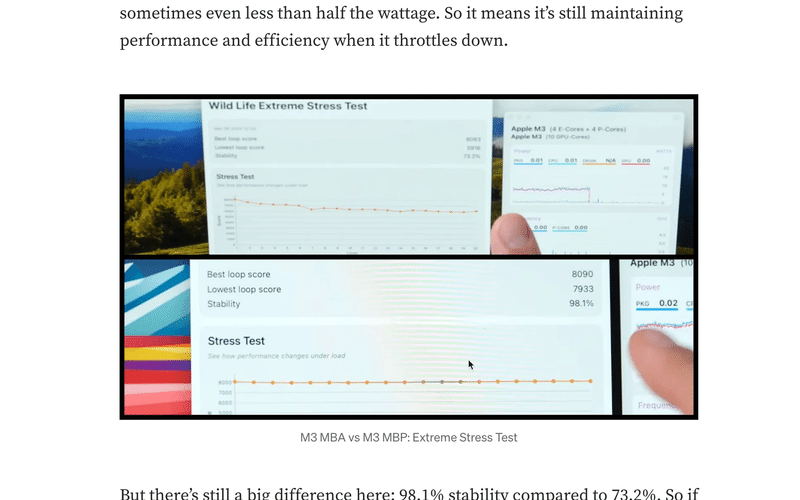
M3 MacBook Air:
最初の数分は安定していますが、やがてGPUのワット数が13W台まで下がり、103°Cで動作するM3チップの制御が働き始めました。結果として、MacBook Airは最終的に約7Wまで消費電力が低下しました。そしてチップ温度は100℃を超えます。
M3 MacBook Pro:
一方、MacBook Proは16Wを保ちながら安定しています。内蔵のヒートパイプにより、ファンが回らなくても安定した性能を維持できます。さらに、長時間の使用でもファンが稼働し、CPU温度が100°Cを超えることはありません。
結果として、MacBook Airは最悪のループスコア比較ではMacBook Proに大きく差をつけられます。長時間のストレステストでは、GPUパフォーマンスにかなりの差が現れることが分かりました。
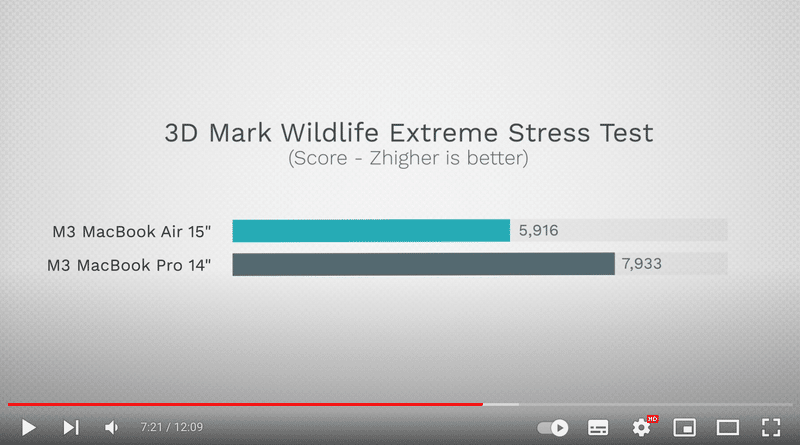
CPU性能の比較
次に、CPU性能を比較します。Cinebenchを使ってストレステストを行いました。
M3 MacBook Air:
わずか40秒でスロットリングが始まり、CPUの動作クロックが3.2 GHzまで低下しました。
M3 MacBook Pro:
一方、MacBook Proはスロットリングが発生せず、3.6 GHzで安定しています。

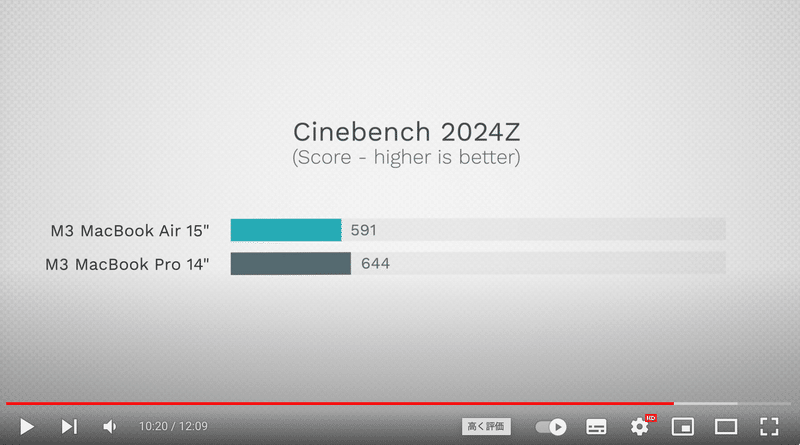
ここでも、MacBook Proの方が優れた性能を示しました。また、熱カメラでの観察でも、MacBook Proの方が優れた冷却性能を発揮しています。

この結果をどう考えるか
まずは単純にMacBook Airでは発熱して性能を落ちてしまうと言うだけではなく、その結果を証明できるのが3D Markのストレステストであると言うことが重要です。ストレステストは通常のベンチマークテストよりも長時間のテストになりますので、ファンレスである。MacBook Airがスロットリングするのは 当然と言う考え方もできます。
GPUの長時間のレンダリングなどをしなければ、基本的なGPU性能には触れませんので、そもそもMacBook AirでそれほどGPUを酷使する状況まで追い込むかというのが1つ大きなポイントになります。さらに発熱が100度を超えてスロットリング発生した後でも、その時のはスロットリンクしていないM2チップよりも高いと言うことも大きなポイントになります。つまり大きなW制限が入っている状態でも、M2チップよりも高い性能を維持できています。
確かにM3チップモデルの方が発熱はしますが、M2もチップモデルよりも確実に性能は上がっている状態を保つことができます。
まとめ
MacBook AirとMacBook Proの性能比較を行いましたが、長時間のストレステストでは明確な差が現れます。特に、GPU性能ではMacBook Proが優位に立ちます。ただし、価格差を考慮すると、M3チップ搭載のMacBook Airも魅力的な選択肢です。
価格比較
MacBook Air (M2): 208,800円(税込)安定したチップ温度。
MacBook Air (M3): 224,800円(税込)長時間ピーク性能発揮で性能低下。(M2チップより高い性能は維持)
MacBook Pro (M3): 248,800円(税込)安定したチップ温度。
以上の性能比較を踏まえ、個々のニーズや予算に応じて最適な選択を検討しましょう。MacBook Airは十分な性能を提供しますが、MacBook Proは長時間の使用や高負荷でのパフォーマンスを求めるユーザーにとって理想的な選択肢です。
アレコレ語る↓↓
と、まぁ今回も発熱問題が大きく出てしまったわけですが、やはりストレステストであると言うことを踏まえた上で、普通のベンチマークとは違うことを前提にしておかないといけませんね。単純に性能が25%下がると言う意味合いではありませ。
Windowsの場合であれば、ノートPCの薄さによってSKUが分かれています。最後の文字がHXだったりPだったりUだったり、 想定するボディーのサイズから発熱量を考えて、そのクロックを抑えたり性能制限こによって発熱量の限界を抑える。いわば小さいものであれば、その小さいものしか入らないようにデザインしたチップを入れているわけですが、Macの場合は同じAppleシリコンをiMacにもMacBook ProにもMacBook Airにも搭載すると言う方法をとっています。発熱量が同じものを入れているわけですから、小さい状態の方が限界が早い事は当然ではあります。
これは同じM3チップと言うネーミングのチップは、どの製品においても同じパフォーマンスを常に発揮しておかないといけないと言うユーザの心理から来ているものだともいえます。製品のデザインが違うんだからそれはかなり無理ですけどね。
結果として1番重要だったのは、 速度調整が入った後でも、M2チップよりも高いスコを出せるということであります。 今回の結果はそれほど怖がるものではないと言うことも、個人的には言いたいところです。 スロットリングを警戒すべきブレーキングシステムなのか、それとも単に初めから想定されている調整機能と見るべきなのか人それぞれではあるとは思いますが、それでもインテルのCPUに比べて圧倒的に消費電力も低いAppleシリコンでありますから、発熱に関してはもう少し安心できるところもあるのではないでしょうか。それでもファンレス製品に拘らない自分にとっては、やっぱりファンが欲しい気持ちはあります。もちろん薄いボディデザインに影響は大きくありますが。
発熱がほんとに気になるのであれば、M2チップで常に安定するGPUブーストを楽しめばいいと思いますが、M3チップモデルでまずそのような扱い方をするときには無理をせずにMacBook Proを買うと言う手もあります。
価格の差から考えてみても、MacBook Proの場合は初めからメモリ16GB、ストレージ512 GBの組み合わせになっていますから、同じオプション選んだけどとそこまで価格に違いは無いのです。自分がGPUのレンダリングなどを長時間めちゃくちゃでやりまくるなんて自身のある方は、ぜひMacBook Proを検討してみても良いのではないでしょうか。
いただいたサポートは次の商品レビューのために大切に使わせていただきます。
